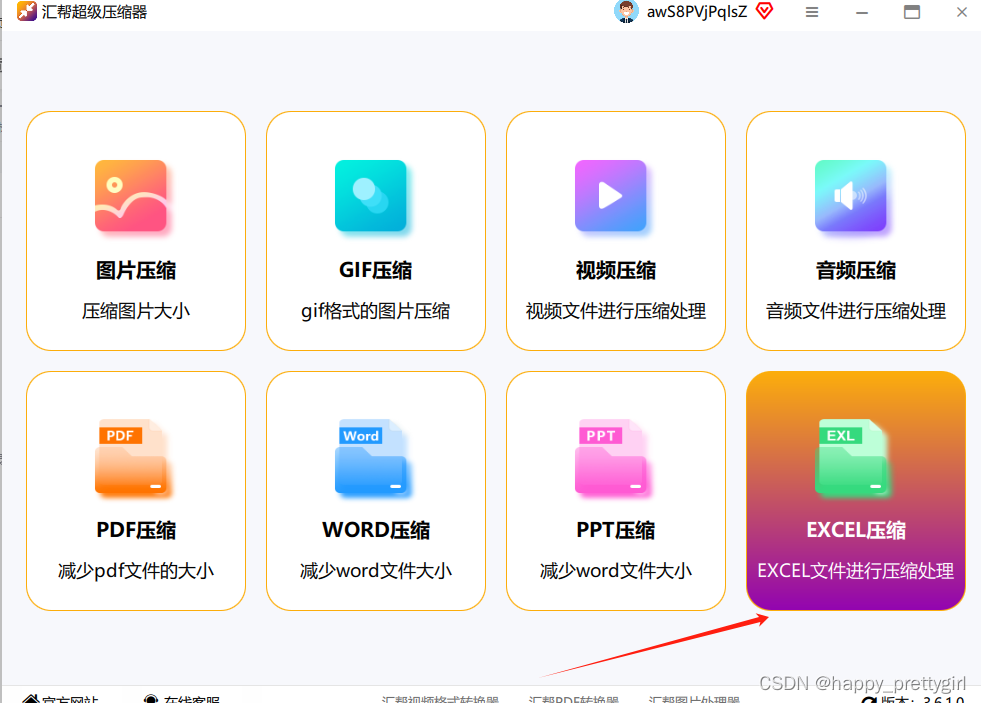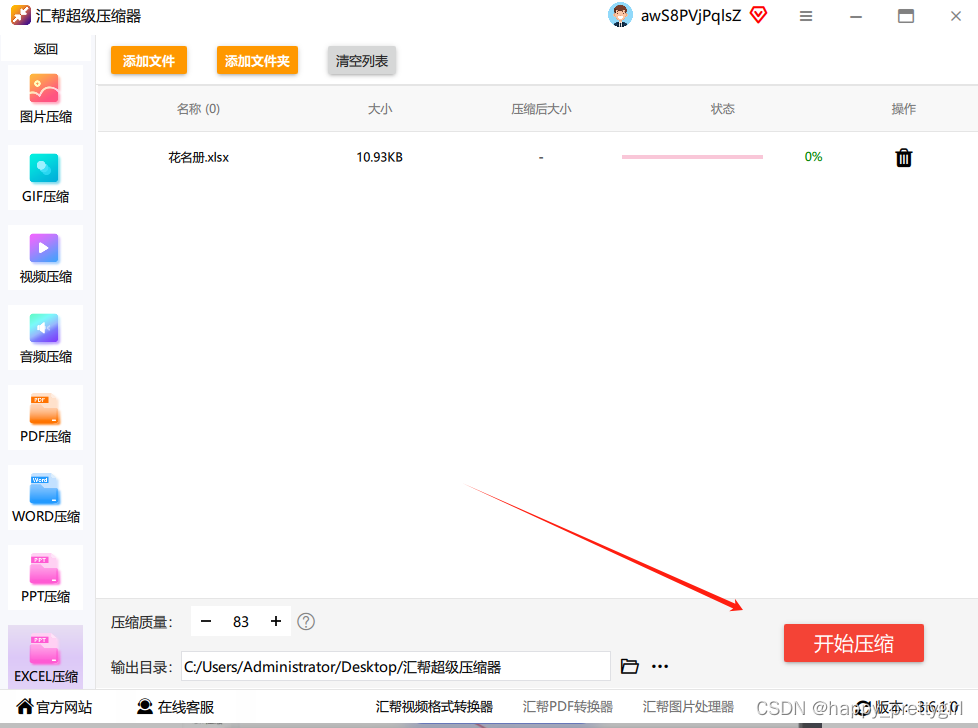excel文件太大无法打开怎么办?小编教你无损压缩excel文件 |
您所在的位置:网站首页 › 文档不能打开怎么办 › excel文件太大无法打开怎么办?小编教你无损压缩excel文件 |
excel文件太大无法打开怎么办?小编教你无损压缩excel文件
|
Excel文件过大可能会导致处理速度变慢,甚至在某些情况下可能无法打开。为了解决这个问题,我们可以采取一些方法来压缩Excel文件的大小。以下是一些建议: 1. **删除不必要的数据**:首先,检查Excel文件中是否有不需要的数据。删除空白行、列或不必要的单元格可以显著减少文件大小。此外,还可以考虑删除隐藏的工作表或图表等。 2. **压缩图片**:Excel文件中嵌入的图片可能会占用大量空间。您可以尝试压缩这些图片以减小文件大小。在Excel中,您可以通过以下步骤压缩图片:选中图片,然后在“格式”选项卡中选择“压缩图片”。您可以选择“高保真”或“网页/屏幕”选项来平衡图像质量和文件大小。 3. **删除不必要的格式**:过多的格式和样式也可能导致Excel文件变大。尝试删除不必要的字体、颜色、边框等,以使文件更简洁。 4. **将数据转换为更简单的格式**:如果可能,将复杂的数据类型(如公式、条件格式等)转换为更简单的格式。这可以减小文件大小并提高处理速度。 5. **将多个工作表拆分为多个文件**:如果Excel文件包含多个工作表,并且每个工作表的数据量都很大,您可以考虑将每个工作表拆分为一个单独的文件。这样,每个文件的大小都会减小,方便处理。 6. **使用Excel的“另存为”功能**:在保存Excel文件时,选择“另存为”而不是直接保存。在“另存为”对话框中,选择“Excel工作簿”作为文件类型,并确保选择“压缩内容以便共享”选项。这将使Excel自动压缩文件内容,减小文件大小。 7. **使用第三方工具**汇帮超级压缩器进程文件压缩处理 压缩步骤: 第一步,打开下载安装好的汇帮超级压缩器,并选择excel压缩点击进去 第二步,在打开的excel压缩界面的左上角找到添加文件 第三步,通过左上角的添加文件把所有需要压缩的excel添加进来后,根据自己需要对下方的压缩质量进行调节 第四步,最后点击右下角的开始压缩即可, 通过以上压缩步骤,可以看到压缩excel文件很简单,压缩 excel 文件可以减小文件大小,降低存储空间提高工作效率。在某些情况下,压缩文件还可以满足上传文件的最大尺寸限制,使其更适合在不同场景中使用 |
【本文地址】
今日新闻 |
推荐新闻 |